Envoi de lettres d'information
![]() Les newsletters permettent de rester en contact avec vos clients de façon simple et économique. La communication par messagerie constitue également une méthode très fiable. Utilisez la fonctionnalité newsletter pour offrir des promotions, annoncer de nouveaux produits et envoyer des informations importantes à vos clients.
Les newsletters permettent de rester en contact avec vos clients de façon simple et économique. La communication par messagerie constitue également une méthode très fiable. Utilisez la fonctionnalité newsletter pour offrir des promotions, annoncer de nouveaux produits et envoyer des informations importantes à vos clients.
Cette page présente la méthode d'envoi d'une newsletter et fournit des astuces pour optimiser cette fonctionnalité.
EasyWebshop inclut une fonctionnalité newsletter pour tous ses clients Business. L'envoi de newsletter n'entraîne aucun coût ni frais supplémentaires. Pour utiliser cette fonctionnalité, cliquez sur Marketing > Newsletter. Si la fonctionnalité Newsletter ne s'affiche pas dans ce menu, commencez par ajuster votre niveau d'expérience sur Avancé, en cliquant sur Paramètres > Niveau d'expérience de l'utilisateur.
Création de newsletters
- Cliquez sur Créer une newsletter.
- Choisissez la langue de votre newsletter.
- Entrez l'objet de votre newsletter (78 caractères maximum).
- Entrez du texte et insérez des images.
Vous pouvez personnaliser votre newsletter grâce à l'éditeur de texte convivial.
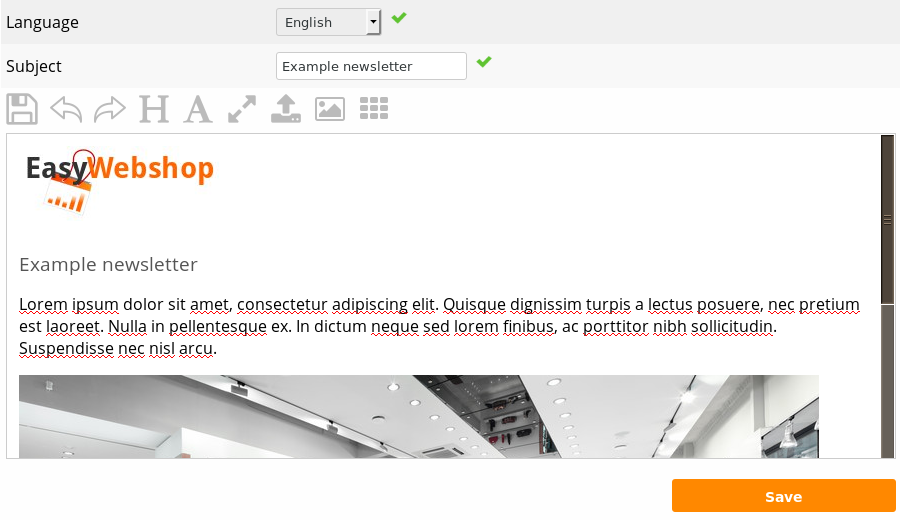
Rappelez-vous que presque toutes les applications de messagerie interprètent de façon très basique le code de style et sont rarement harmonisées entre elles. Il est donc impossible de créer une newsletter qui s'affichera de la même façon sur tous les appareils.
Les longues lignes de texte seront coupées pour plus de lisibilité. La largeur de votre newsletter est de 760 pixels. Cette largeur sera inférieure sur les appareils dotés d'un petit écran.
La plupart des clients de messagerie modernes, tels que Gmail et Outlook, bloquent généralement les images par défaut afin de protéger les utilisateurs contre les risques potentiels pour la vie privée et les menaces pour la sécurité, tels que les pixels de suivi ou les contenus malveillants. Les destinataires ont souvent la possibilité d'activer l'affichage des images pour des courriels spécifiques ou pour tous les courriels provenant d'expéditeurs fiables. La manière de procéder dépend de l'application de messagerie. Notez qu'il ne s'agit pas d'une lacune de la fonction de newsletter EasyWebshop : il s'agit d'une pratique de sécurité que les applications de messagerie électronique mettent en œuvre pour de bonnes raisons.
Il n'est pas recommandé d'utiliser des images dans les lettres d'information pour les informations essentielles. Les images dans les lettres d'information ne doivent être utilisées que pour ajouter du style.
Nous vous recommandons de rendre la mise en page de votre newsletter aussi simple que possible. Agencez les textes et images de façon verticale, afin qu'ils s'affichent correctement sur les appareils mobiles dotés d'un petit écran. Évitez les grandes images : elles ne s'afficheront pas correctement sur les appareils mobiles.
Après avoir enregistré votre newsletter, vous pourrez voir un aperçu sur votre écran. Vous pourrez alors modifier ou supprimer la newsletter à l'aide des boutons ci-dessous.
Personnalisation de la newsletter
Utilisez des mots-clés afin de personnaliser votre newsletter. Les mots-clés seront automatiquement remplacés individuellement pour chacun de vos destinataires.
| Mot-clé | Résultat |
|---|---|
| [CUSTOMER_FIRSTNAME] | Prénom du destinataire |
| [CUSTOMER_LASTNAME] | Nom de famille du destinataire |
Envoi de newsletters
Avant de cliquer sur le bouton Envoyer, gardez à l'esprit les éléments suivants :
- Restez simple et concis : personne n'aime lire de longs textes sur un écran.
- Envoyez une newsletter par semaine maximum : tout le monde déteste les spams !
- Envoyez une newsletter lorsque vous avez une nouvelle intéressante à raconter. Vos clients vous en remercieront.
Avant d'envoyer votre newsletter à tous vos clients, faites un essai en l'envoyant à vous-même. Ainsi, vous pourrez vérifier et corriger votre orthographe et votre syntaxe.
Lorsque vous êtes prêt, cliquez sur le bouton Envoyer. Notre application envoie des newsletters par lots et vous en indiquera le débit. Si vous avez beaucoup de destinataires, soyez patient et ne fermez pas tout de suite la fenêtre du navigateur.
Limites
La fonctionnalité newsletter est limitée à 10 000 destinataires par newsletter et à 4 newsletters par langue et par mois. Cette limite est largement suffisante pour une boutique en ligne standard. Les essais d'envoi de newsletters à vous-même ne sont pas comptabilisés.
Option d'adhésion à la lettre d'information
Vous ajoutez une option d'adhésion à la lettre d'information à la page d'accueil de votre boutique.
- Accédez à Gestion > SGC
- sélectionner la page désirée, Il s'agit habituellement de la page d'accueil
- Saisissez le mot clé [WEBSHOP_NEWSLETTER] (majuscules !) là où vous voulez le bloc d'option d'adhésion pour votre lettre d'information
- Cliquez sur Enregistrer
Vos clients peuvent maintenant choisir de recevoir la lettre d'information à votre page d'accueil.
Questions fréquemment posées sur l'envoi de lettres d'information
- La lettre d'information n'est pas pas arrivée dans les boîtes de réception de mes clients
- Les situations les plus courants :
- Le courriel se retrouve dans le dossier pourriel ou le contact est automatiquement supprimé par un filtre anti-pourriel mal configuré
- La boîte de réception est pleine
- Il y a un problème avec le fournisseur de messagerie du récepteur
- Le processus d'envoi de la lettre d'information a été annulé avant que l'envoi de toutes les lettres d'information ne soit terminé
Vous pouvez trouver un aperçu des lettres d'information envoyées dans Paramètres > Journaux. Envoyé signifie que la lettre d'information est envoyée avec succès de nos serveurs de messagerie. Il n'y a aucune garantie que le courriel est effectivement arrivé : cela dépend du fournisseur de messagerie du récepteur. Il n'y aura pas d'entrée dans le journal lorsque le processus d'envoi de la lettre d'information a été annulé avant la fin. - Images et photos ne figurent pas dans ma boîte de réception
- Pour des raisons de sécurité, la plupart des clients de messagerie et de messagerie Web n'affichent pas les images par défaut.
- La solution de ce problème dépend du client de messagerie. Parfois, vous voyez Afficher le contenu à distance, Afficher les images ou Afficher les photos. Veuillez consulter le service d'assistance de votre fournisseur de messagerie pour cela.
- Puis-je changer mon adresse courriel d'expédition ?
- Les lettres d'information sont envoyées en au moyen de l'adresse no-reply@easywebshop.com. Ce n'est que dans ce cas que le serveur de messagerie de réception peut vérifier que la lettre d'information vient du serveur EasyWebshop. Il est impossible de changer cette situation. Si vous deviez utiliser une adresse courriel différent, alors la lettre d'information se retrouverait dans le dossier des pourriels ou serait supprimée par le filtre anti-pourriel.
Page suivante: Blog
- Introduction
- Gestion des produits
- Configuration de la boutique
- Paramètres du compte et de la boutique
- Méthodes de paiement et prestataires de services de paiement
- Factures et conditions générales
- Définition des frais d'expédition
- Réductions et surtaxes
- Enregistrement et transfert des noms de domaine
- Boutique multilingue
- Connexion à d'autres plateformes
- Adresses web personnalisées
- Gestion de plusieurs boutiques en ligne (Multishop)
- Envoi automatique d'e-mails aux clients
- Concevoir une belle mise en page
- Gestion des commandes
- Marketing
- Optimisation du moteur de recherche
- Places de marché
- Réseaux sociaux
- Avis clients
- Envoi de lettres d'information
- Blog
- Listes de souhaits
- Modules
- Sauvegardes et exportation des données
- E-mail et messagerie web
- Comptes administrateur
- Photos de haute qualité
- Authentification à deux facteurs
- Étiquettes
- Balises META - Vérification d'un site Internet
- Chat en direct
- Diaporama
- Analyse d'audience - Google Analytics
- Filtres
- Point de Vente (PDV)
- Champs du formulaire
- Produits numériques ou virtuels
- Système de réservation (Symcalia)
- Livre d'or
- Contacter le service d'assistance